La modification des paramètres d’un composant est disponible lorsque qu’un composant est sélectionné dans la zone graphique.
Ceux-ci s’affichent aussi lors de la création d’un nouveau composant.
Selon le composant sélectionné un certain nombre de paramètres peuvent être redéfinis.
Gérer les utilisateurs
La gestion de ce paramètre ne concerne que les composants de type actions utilisateurs. Il permet de définir quels sont les utilisateurs soumis à la réalisation de l’action sélectionnée.
Ce bouton affiche la boîte de dialogue suivante :
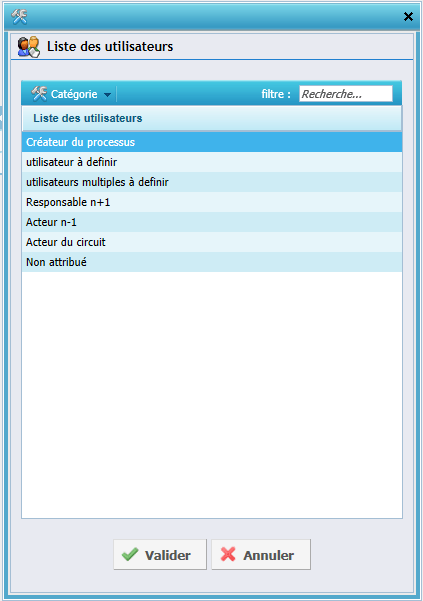
Acteur n-1 : Désigne tous les utilisateurs ayant comme responsable l’acteur précédant
Acteur du circuit : Désigne tous les utilisateurs ayant participé aux actions précédentes du processus
Non attribué : Il n’y a pas d’acteur pour ce circuit. Il faudra s’attribuer l’action à partir du tableau de bord (Voir Procédure sur le tableau de bord)
Cette liste contient 3 catégories :
- Les utilisateurs de l’armoire
- Les groupes de l’armoire
- Les méta-utilisateurs contenant :
Créateur du processus : Désigne l’utilisateur qui est à l’origine de la création du processus. Il s’agit soit de l’utilisateur qui a entré le document dans la GED dans le cas où le lancement du processus est automatique, soit de celui qui a lancé le processus manuellement
Utilisateur à définir : Désigne un utilisateur qui sera choisi dynamiquement par l’utilisateur d’une étape précédente du circuit (action obligatoire)
Utilisateur multiple à définir : Similaire au type précédent sauf que la sélection peut être multiple
Responsable n+1 : Désigne le responsable de l’acteur précédant. Le responsable devra être défini dans la gestion des utilisateurs
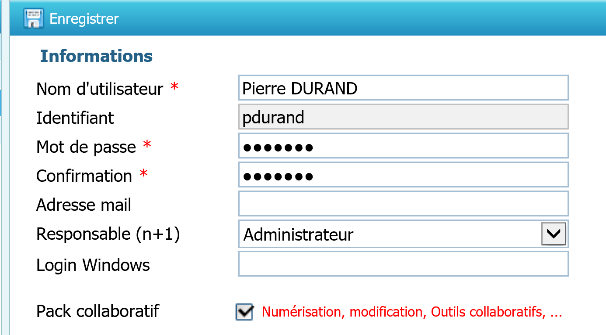
Gérer les délais
La gestion de ce paramètre ne concerne que les composants de type actions utilisateurs. Il permet de définir un délai maximum souhaité pour réaliser l’action. Une fois le délai dépassé l’action sera considéré comme « en retard ».
Le délai de l’action commence à partir de la réception de celle-ci. Cependant, il est possible de faire partir le retard qu’à partir d’une date d’un index du dossier.
Ce bouton affiche la boîte de dialogue suivante :
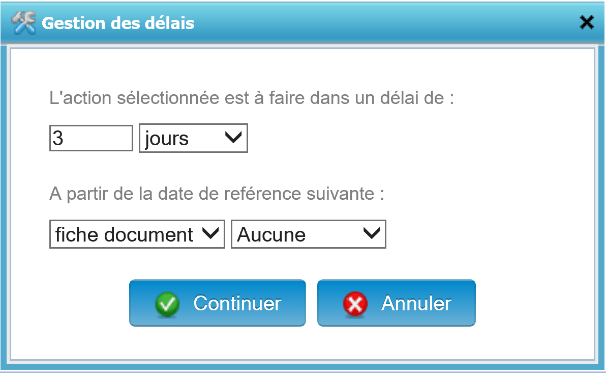
Le délai peut être défini en jours, heures ou minutes.
Gérer les notifications
La gestion de ce paramètre ne concerne que les composants de type actions utilisateurs. Il permet de définir l’envoi de courriel de notification.
Ce bouton affiche la boîte de dialogue suivante :
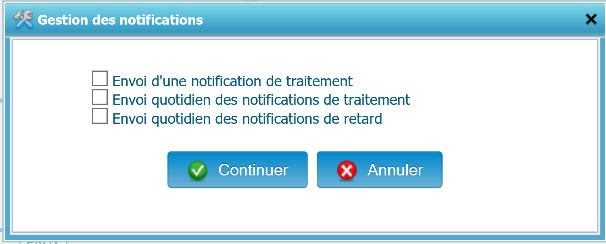
Trois types de notifications sont disponibles :
Envoi d’une notification de traitement : Spécifie l’envoi d’un mail à tous les utilisateurs concernés par la réalisation de l’action sélectionnée
Envoi quotidien des notifications de traitement : Spécifie l’envoi d’un mail quotidien à tous les utilisateurs concernés par l’action sélectionnée dont la réalisation n’a pas encore été faite
Envoi quotidien des notifications de retard :Spécifie l’envoi d’un mail quotidien à tous les utilisateurs concernés par l’action sélectionnée dont le délai de réalisation est dépassé
Gérer les paramètres
La gestion de ce paramètre concerne tous les composants. Il concerne les caractéristiques spécifiques à la définition du composant sélectionné.
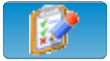
Composant de type Action utilisateur
Il permet à l’utilisateur de réaliser une action.
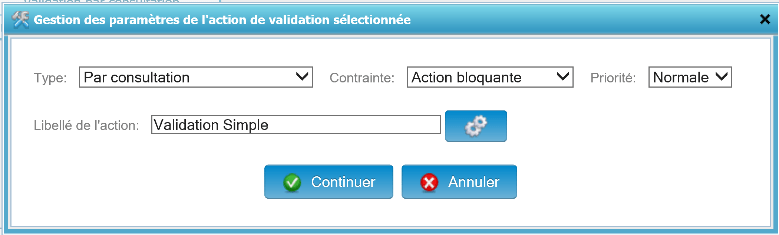
Type de l’action :
Permet de sélectionner le type d’action qui devra être réalisé.
La liste des types d’action regroupe les choix suivants :
Validation par consultation : Cette action implique une simple consultation pour sa validation. Toute autre opération sera indisponible
Validation par consultation et modification : Cette action implique une possible modification quelconque incluant l’apposition d’une signature en mode image, ou des tampons, ou un autre type de modification du document pour sa validation.
Validation par signature : Cette action implique d’apposer obligatoirement une signature numérique sur le document pour sa validation. Toute autre opération sera indisponible
Cette action est réalisée à l’aide de la visionneuse Multigest fournie avec le Pack Visio
Validation par tampon : Cette action implique d’apposer obligatoirement un ou plusieurs tampons sur le document pour sa validation. Toute autre opération sera indisponible
Cette action est réalisée à l’aide de la visionneuse Multigest fournie avec le Pack Visio
Validation par commentaire : Cette action implique d’insérer obligatoirement du texte sur le document pour sa validation (machine à écrire). Toute autre opération sera indisponible
Cette action est réalisée à l’aide de la visionneuse Multigest fournie avec le Pack Visio
Validation par annotation : Cette action implique obligatoirement d’ajouter une ou plusieurs annotations sur le document pour sa validation. Toute autre opération sera indisponible
Cette action est réalisée à l’aide de la visionneuse Multigest fournie avec le Pack Visio
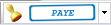
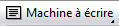
Outil commentaire/machine à écrire

Validation par Réponse : Cette action proposera une boîte de dialogue pour la saisie des informations relatives à la réponse effectuée.
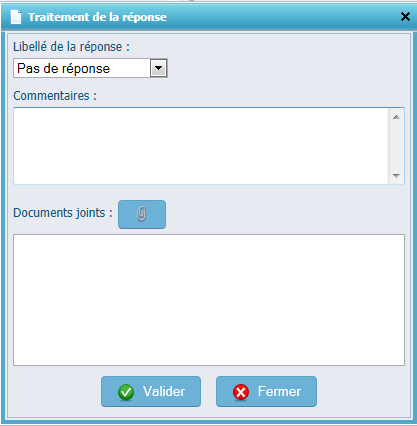
Ces informations regroupent les éléments suivants :
Libellé de la réponse : A choisir parmi une liste
Commentaires : Permet d’ajouter des renseignements complémentaires
Documents joints : Permet d’attacher des fichiers à la réponse ceux-ci seront insérés à l’aide du plan de classement dans le dossier relatif au document du circuit en cours.
Validation par envoi au parapheur : Cette action implique d’apposer obligatoirement une signature numérique sur le document pour sa validation à partir du parapheur ADULLACT. L’action restera en attente tant que le document ne sera pas revenu de validation du parapheur.
La différence avec l’action par signature est qu’il faut obligatoirement le parapheur ADULLACT pour que cela fonctionne
De plus, il va falloir définir des noms de parapheur avec des propriétaires pour pouvoir attribuer cette action à un acteur.
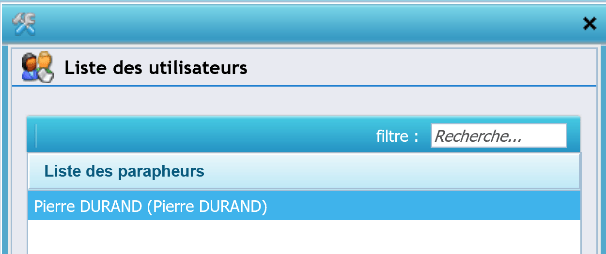
Les différents noms peuvent être définis lors de la création des utilisateurs (Cf. Ajout de parapheurs électronique)
Il faut cocher l’option « Délégation de signature » et créer les différents parapheurs
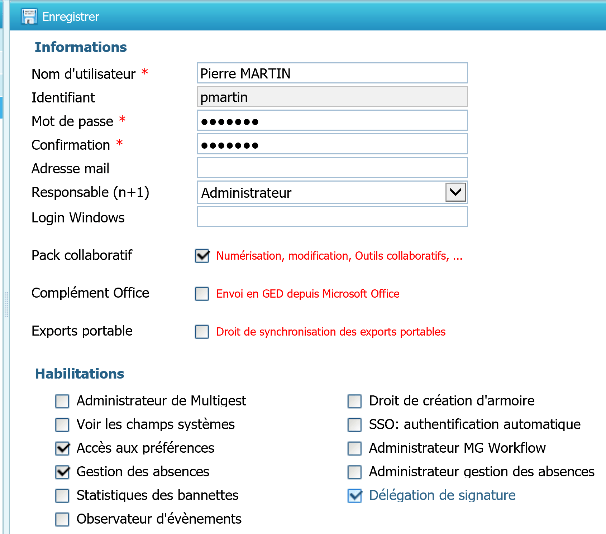
Validation par fiche nature : Cette action implique de remplir les champs prédéfinis d’une fiche de métadonnées
Le paramétrage de cette option implique le choix d’une fiche de métadonnées existante et de choisir quels seront les champs à remplir.
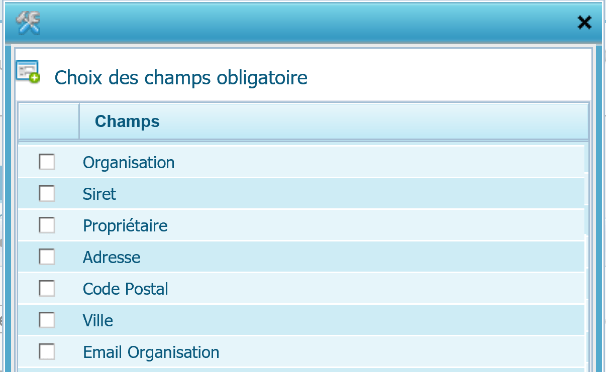
Si le document n’a pas de fiche de métadonnées, celle-ci sera ajoutée au document.
Validation par fiche index : Cette action implique de remplir les champs prédéfinis d’une fiche index
Le paramétrage de cette option implique de choisir les champs à remplir (Cf Ecran précédent fiche Nature)
Défini par l’acteur précédent : Cette action est un type particulier permettant à l’acteur précédant l’action de sélectionner dynamiquement l’action à réaliser parmi une liste d’actions définit lors du paramétrage du processus.
Lorsque ce type est sélectionné et après la validation des paramètres la boite de dialogue suivante s’affiche :
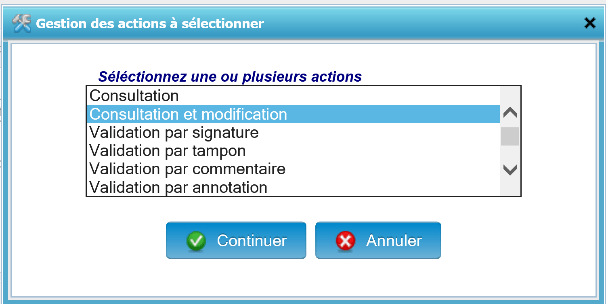
La sélection d’actions multiple se fait en maintenant enfoncer la touche CTRL.
Contraintes :
Ce sont des règles relatives à la nécessité de réalisation de l’action sélectionnée.
3 niveaux sont disponibles :
Action bloquante : L’action est considérée comme une étape du circuit et interromps son cheminement. Aucune autre action successive ne pourra être réalisée tant celle-ci ne l’a pas été. Dans le cas ou de multiple utilisateurs ont été associés à cette action seul le dernier utilisateur à réaliser l’action permettra au circuit de se poursuivre
Action non bloquante : L’action n’est pas considérée comme une étape du circuit et n’interromps pas son cheminement. La réalisation de l’action est par contre nécessaire pour valider la fin du circuit
Action optionnelle : L’action n’est pas considérée comme une étape du circuit et n’interromps pas son cheminement. La réalisation de l’action n’est pas nécessaire pour valider la fin du circuit. L’action ne sera plus réalisable après la fin du circuit
Priorité :
Ce paramètre permet d’identifier le niveau d’importance de l’action à réaliser.
Selon le niveau paramétré, le suivi de l’action sera accessible dans des listes différentes.
2 niveaux de priorité sont disponibles :
Normale : Le suivi de l’action sera disponible dans la liste des validations en cours
Urgente : Le suivi de l’action sera disponible dans la liste des actions urgentes
Libellé de l’action :
C’est le nom de l’action qui permettra de savoir quelle est l’action à effectuer

Ce bouton apporte des options supplémentaires à l’action en cours réparti en 3 onglets :
Onglet Général :
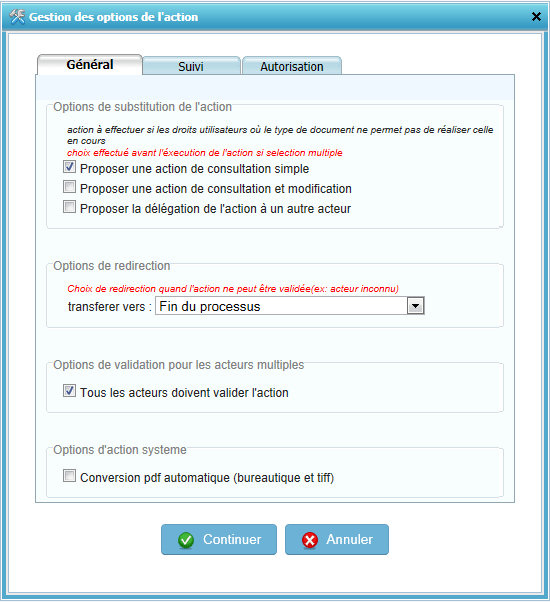
Option de substitution de l’action : Permet de proposer une action à effectuer si les droits utilisateurs où le type de document ne permettent pas de réaliser celle en cours (Exemple : L’utilisateur n’a pas le droit de modifier ce document ou il n’a pas le pack collaboratif)
Option de redirection : Cette option est à définir lorsque l’acteur de l’action est « responsable n+1 » ou « acteur n-1 ». Elle servira lorsque l’acteur de l’action précédente n’a pas de responsable n+1 ou d’acteur n-1. Cela aura pour effet que l’action n’aura pas d’acteur.
Si lors de l’action, il n’y a pas d’acteur alors le processus continuera et sera transféré vers l’action définie dans cette case
Options de validation pour les acteurs multiples : Cette option permet de définir si l’action sera validée par un des acteurs ou par tous les acteurs
Options d’action système : Cette option permet de convertir le document Word ou Excel en PDF lors de l’arrivé du document sur l’action
Onglet Suivi :
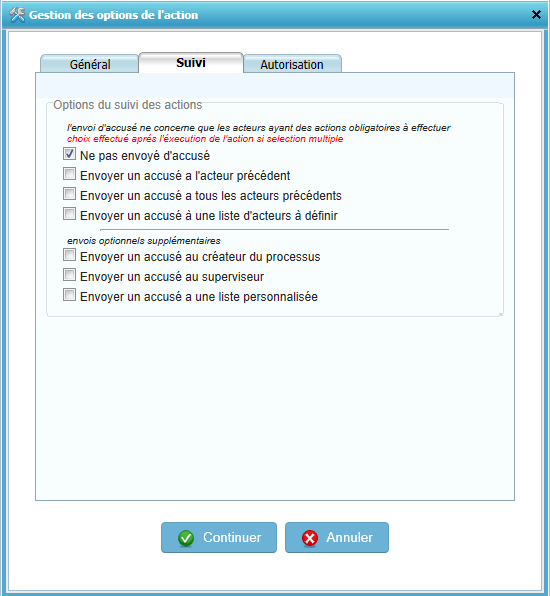
Options du suivi des actions : Permet l’envoi d’un accusé de l’action (validation) par mail à différents acteurs
Il est possible de cocher plusieurs options.
Onglet Autorisation :
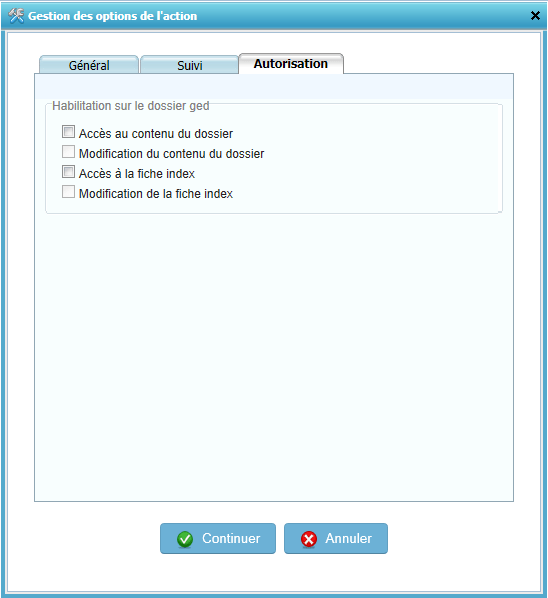
Accès au contenu du dossier : Permet l’accès aux documents contenus dans le dossier avec les droits de l’utilisateur
Modification du contenu du dossier :Permet la modification des documents contenus dans le dossier avec les droits de l’utilisateur
Accès à la fiche index : Permet l’accès aux informations du dossier (INDEX)
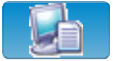
Composant de type Actions système
Ce composant permet de définir des actions automatiques dans le cadre d’un processus.

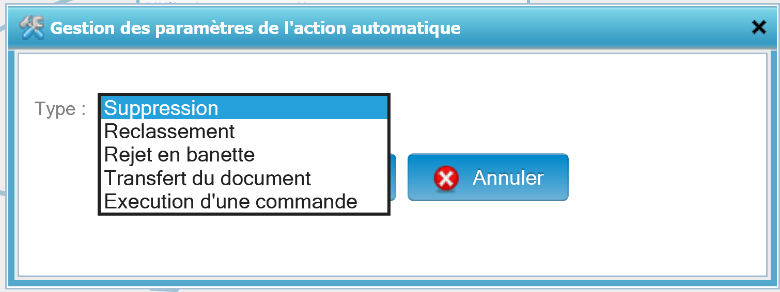
La liste des types d’action regroupe les choix suivants :
Suppression : Cette action supprime définitivement le document du dossier. Si les paramètres de corbeille ont été définis pour l’armoire concernée, celui-ci pourra être restauré ultérieurement
Reclassement : Cette action déplace le document vers une autre entité du plan de classement de l’armoire concernée
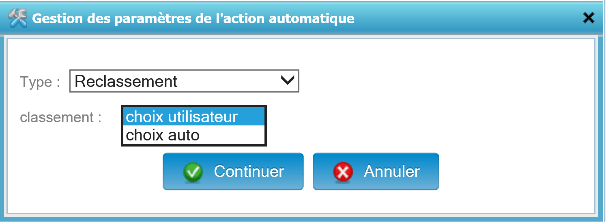
Rejet en bannette : Cette action déplace le document dans l’une des bannettes de la GED
Transfert du document : Cette action permet de transférer le document vers un autre dossier ou vers une autre armoire.
Le transfert de document apportera des options de fusion avec d’autres documents
Execution d’une commande : Cette action permet de lancer un fichier .bat en mode batch afin de réaliser une opération
Conversion bureautique à la validation d’une action
Jusqu’à maintenant, la conversion bureautique (document bureautique ou tiff converti en PDF) était possible : lorsqu’elle était activée, celle-ci s’effectuait à l’ouverture de l’action. Il est désormais possible de la paramétrer pour qu’elle s’effectue après la validation de l’action. Ceci se fait de façon asynchrone, ce qui est transparent pour l’acteur qui vient de valider (et qui ne doit donc pas attendre).
Notez qu’il n’est pas possible d’ouvrir l’action suivante tant que la conversion n’a pas eu lieu.
Paramétrage de l’action
Dans la fenêtre popup de gestion des paramètres de l’action, cliquer sur le bouton affichant 2 roues crantées et permettant l’ouverture de la fenêtre popup de gestion des options de l’action.
Dans la section Options complémentaires de l’onglet général, cocher la case Conversion pdf et sélectionner dans la liste déroulante après validation.

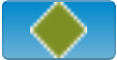
Ce bouton affiche la boîte de dialogue suivante :
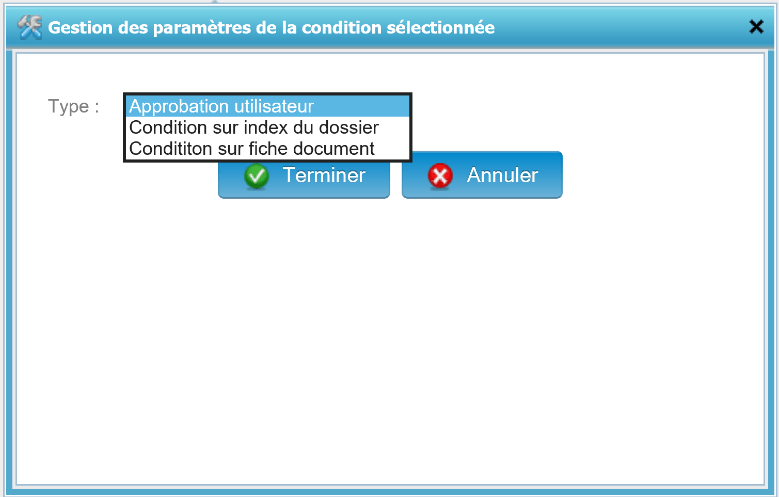
Ce composant propose les options suivantes :
Approbation utilisateur :
Un ou plusieurs acteurs peuvent approuver et avoir deux chemins différents en fonction du choix
Choisir un chemin en fonction de la valeur se trouvant dans une fiche index/nature
Si plusieurs acteurs sont définis avant la condition de redirection et que tous les acteurs doivent valider, alors le chemin VRAI sera utilisé uniquement si tous les acteurs disent oui. Sinon, si un acteur dit non, le chemin sera FAUX (UNANIMITE)
Condition sur index du dossier et Condition sur Fiche document : Ce choix affiche la saisie de paramètres complémentaires permettant de définir les critères d ‘évaluation de la condition
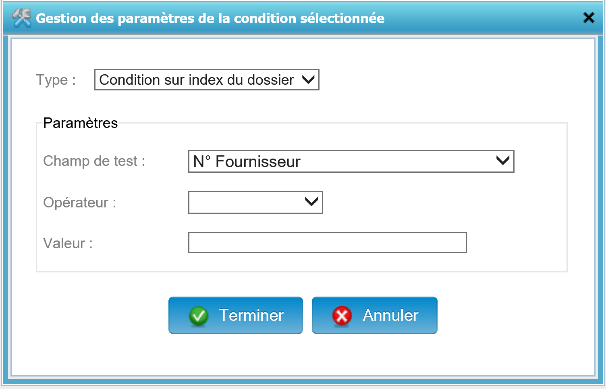
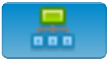
Ce composant permet d’avoir le choix entre plusieurs chemins pour un même circuit. Ce bouton affiche la boîte de dialogue suivante lorsque que l’on fait un trait vers une action :
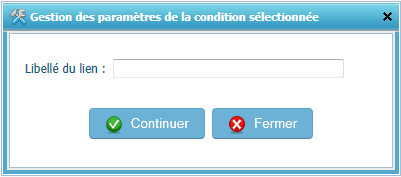
Il suffit de remplir la valeur pour avoir un chemin possible
Si on clique sur le bouton « Gestion des paramètres » après avoir sélectionné le composant qui contient différents chemin, alors la fenêtre suivante s’affiche :
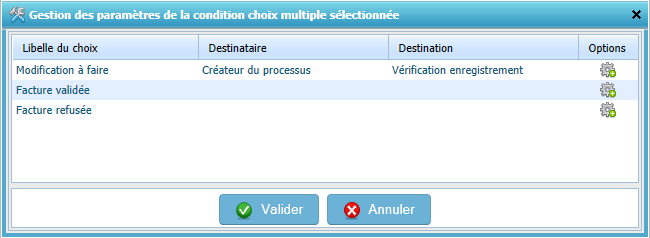
Il est possible de définir différentes options pour chaque chemin :
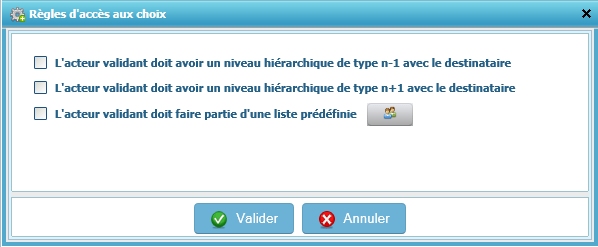
Ces options permettent de cacher certains chemins en fonction de la personne qui valide l’action.
Voici une description des options :
L’acteur validant doit avoir un niveau hiérarchique de type n-1 avec le destinataire : L’acteur de l’action précédent le composant de redirection doit être sous la responsabilité de l’acteur suivant
L’acteur validant doit avoir un niveau hiérarchique de type n+1 avec le destinataire : L’acteur de l’action précédent le composant de redirection doit être le responsable de l’acteur suivant
L’acteur validant doit faire partie d’une liste prédéfinie : L’acteur de l’action précédent le composant de redirection doit faire partie de la liste définie pour voir le chemin
Zone graphique de création d’un modèle
Cette zone est utilisée pour construire graphiquement le modèle d’un processus.
Elle permet notamment de placer et de relier entre eux les différents composants précédemment cités. Par défaut cette zone contient deux éléments représentant le début et la fin du modèle (voir ci-dessous).
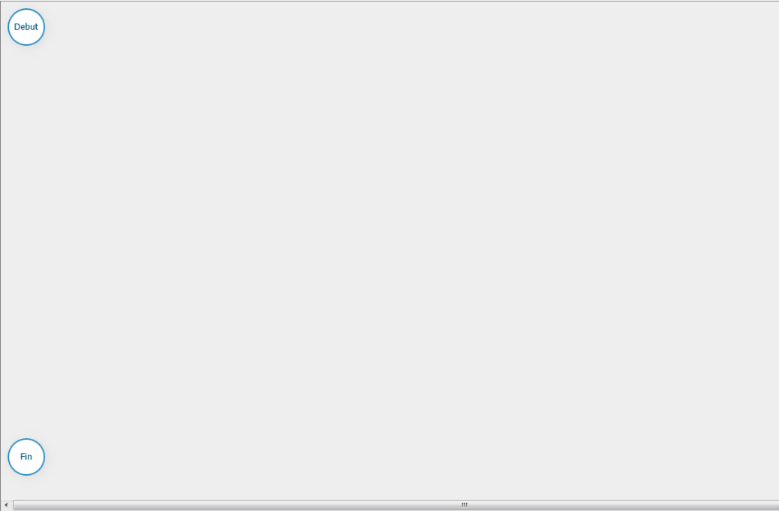
Construire graphiquement un modèle
La construction graphique du modèle se fait en répétant les étapes suivantes :
Etape 1 : Placement d’un composant (action utilisateur, action système ou opérateurs conditionnels) :
Sélectionnez le type de composant à créer en cliquant dessus.
Définition des différents paramètres du composant à l’aide des boites de dialogue successivement présentées (Cf. Gestion des paramètres d’un composant) en cliquant sur le bouton « Continuer »
Une fois la dernière boite de dialogue validée le composant est créé et apparaît graphiquement à l’emplacement sélectionné. Celui–ci peut être déplacé avec la souris en sélectionnant le composant
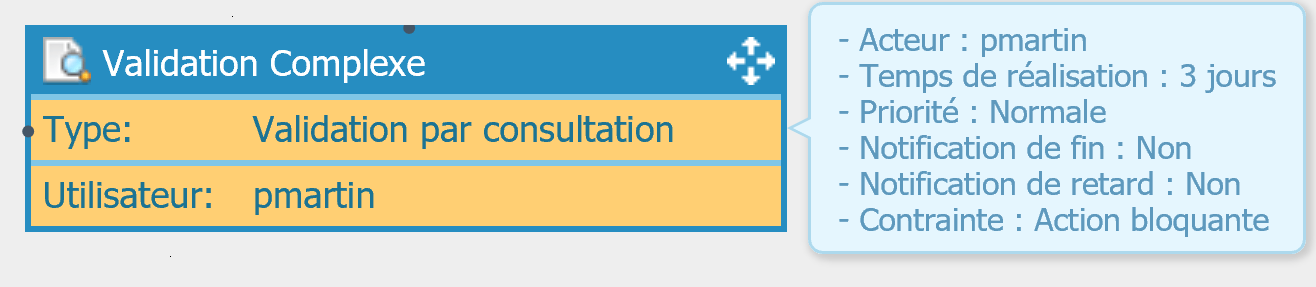
Etape 2 : Relier les composants entre eux permet de définir l’enchainement des actions du circuit
Relier 2 composants se fait de la manière suivante :
Sélection du composant origine en maintenant le bouton gauche de la souris enfoncé sur celui-ci
Glisser le curseur jusqu’au composant de destination représentant le composant suivant puis relâcher le bouton de la souris
Une flèche sera alors créée entre les deux composants représentant le cheminement du circuit.
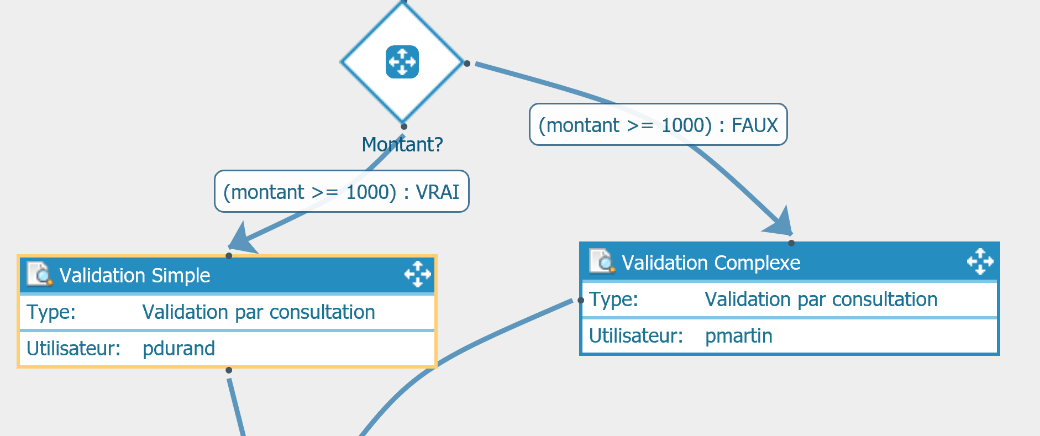
Validation d’un modèle
Le modèle doit respecter un certain nombre de règles afin d’être validé pour pouvoir être sauvegardé.
Règles de validation d’un modèle
Tous les composants doivent être reliés incluant les composants de début et de fin
Un composant de type action utilisateur ou système ne peut être relié à plus d’une destination
Un composant de type operateur conditionnel doit être relié à deux destinations minimum
Deux opérateurs conditionnels de type approbation utilisateur ne peuvent être reliés entre eux
L’opérateur conditionnel de type approbation utilisateur doit être nécessairement relié à une action utilisateur ayant une contrainte de type obligatoire
Un composant de type action utilisateur ayant un ou plusieurs acteurs à déterminer doit être obligatoirement précédé, directement ou indirectement, par une action utilisateur ayant une contrainte de type obligatoire
Un composant de type action utilisateur ayant son action à déterminer doit être obligatoirement précédé, directement ou indirectement, par une action utilisateur ayant une contrainte de type obligatoire
Un composant de type action système doit être nécessairement relié au composant de fin
L’enregistrement du modèle se fait en cliquant sur le bouton « Enregistrer » de l’outil graphique.
Si un message d’erreur apparaît, vérifier les règles précédentes.